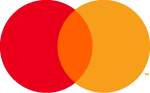Apple Pay est intégré à l’application Cartes (Wallet) déjà installée sur votre appareil. Il ne vous reste plus qu’à ajouter vos cartes Transcash à Apple Pay en utilisant l’une des méthodes ci-après :
Avec Apple Pay, vous pouvez payer en magasin de manière sûre et rapide en déposant (sans contact) votre iPhone ou votre Apple Watch sur le terminal de paiement du caissier.
Assurez-vous que le commerçant dispose de la technologie NFC grâce au symbole du Sans contact sur le TPE !
Déverrouillez votre appareil et payez avec Touch ID ou Face ID, selon votre appareil Apple.
> Consultez ci-dessous la liste des appareils compatibles.


Apple Pay vous permet de payer facilement et en quelques secondes seulement dans des apps et sur Internet sans avoir à créer de compte client ou à remplir de longs formulaires.
Pour procéder au paiement dans Safari sur votre iPhone et votre iPad, il vous suffit de cliquer sur le bouton « Apple Pay » à l’étape du paiement et de confirmer en utilisant Face ID ou Touch ID.
Sur votre ordinateur Mac, cliquez sur le bouton « Apple Pay » et confirmez votre paiement en utilisant votre iPhone ou votre Apple Watch. Sur votre MacBook Pro, vous pouvez utiliser Touch ID sur la Touch Bar.
Les appareils compatibles Apple Pay sont :
Pour plus de précisions, veuillez consulter la liste des appareils compatibles.
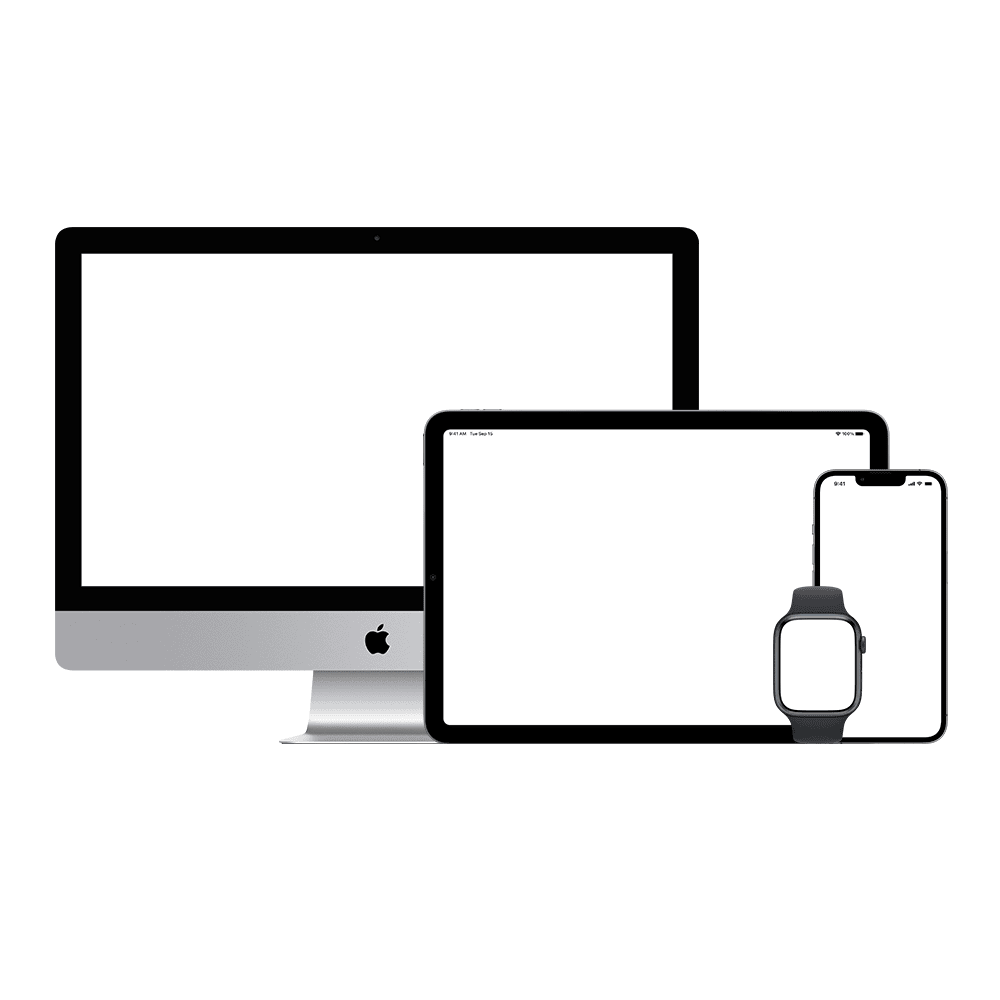
Apple, le logo Apple, Apple Pay, iPhone, iPad, Apple Watch, Mac, MacBook Pro, Touch Bar, Face ID et Touch ID sont des marques de commerce de Apple Inc. Enregistrées aux Etats-Unis et autres pays.